编辑:秩名2020-08-05 10:39:28
我们浏览网页,网页的打开速度是我们用户体验的关键。小编以前也写过不少提升浏览速度的教程,今天小编就再写一篇,用不同的方法提速。今天小编教大家如何通过关闭网页上多余的多媒体来提升浏览速度。
1.在IE浏览器上找到工具栏,在工具栏中点击打开“Internet选项”。
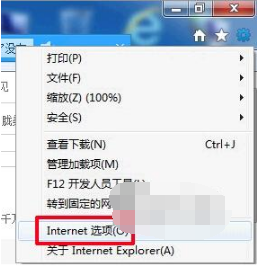
2.切换到“高级”选项卡。
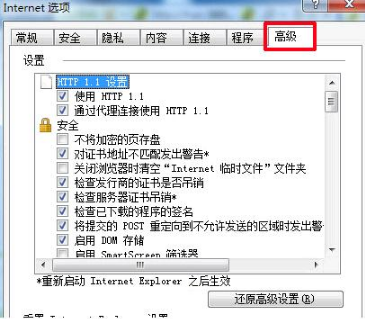
3.然后在设置中找到“多媒体”一类,然后根据自己的需求,在不需要的多媒体类型前去掉勾。比如不需要网页中的声音,就在“在网页中播放声音”前去掉对勾。设置完之后点击“确定”。
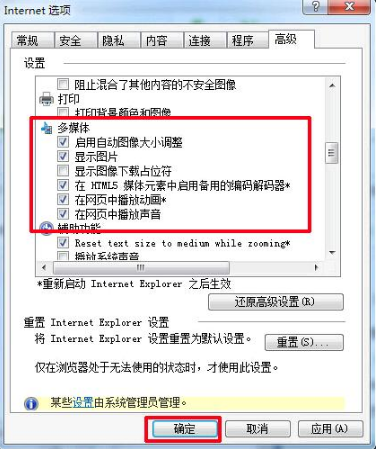
通过这样的设置完之后,能有不错的提速效果!
IE动态相关攻略推荐:
ie浏览器无响应怎么回事?ie浏览器点击没有反应解决方法分享
ie11打开网页空白显示异常怎么解决?网页空白显示异常解决方法说明
以上就是iefans网小编为大家带来的设置ie浏览器速度提升的方法分享,喜欢的小伙伴们请大家继续关注IE浏览器中文网。